 |
|||
 |
 |
 |
 |
 |
| Manual Shop | ||||
[ Windows 8.1 / Windows 8.1 Pro ]
スタート画面の電源項目にスリープを表示する方法
| Windows Mamual |
| Start menu |
| advertisement |
| WEB Site QR Code |
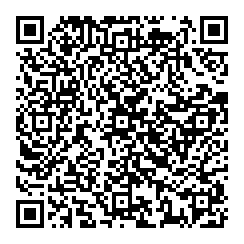 |
| このマニュアルのほかのウィンドウズ |
| Windows 11 |
| Windows 10 |
| Windows 8 |
| English Edition |
| advertisement |
| Spanish Edition |
| advertisement |
| Portugal Edition |
| advertisement |
[ Windows 8.1 / Windows 8.1 Pro にもとづいて説明しています。 ]
● スタート画面の「電源オプション」にスリープを表示する場合、以下の操作を実行してください。
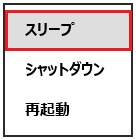
1. スタート画面の「デスクトップ」をクリックします。
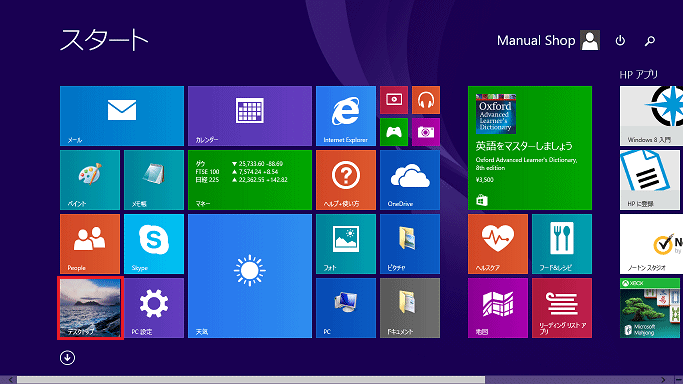
2. デスクトップ画面が表示されましたら、「スタート」ボタンを右クリックします。
![]()
3. 表示されたメニューの「コントロール パネル(P)」をクリックします。
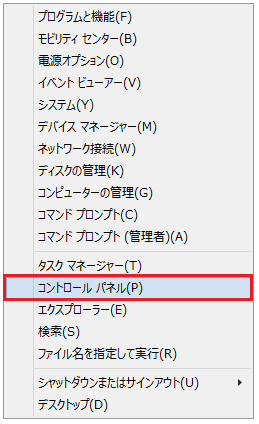
4. 「コントロール パネル」の画面が表示されましたら、「システムとセキュリティ」 をクリックします。
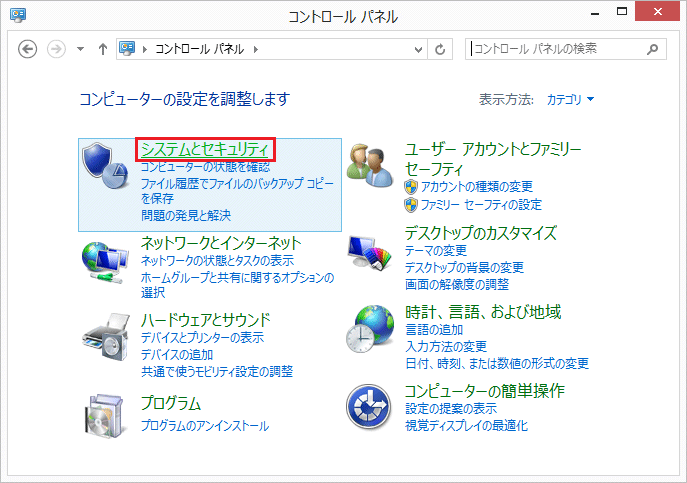
5. 「システムとセキュリティ」の画面が表示されましたら、「電源オプション」をクリックします。
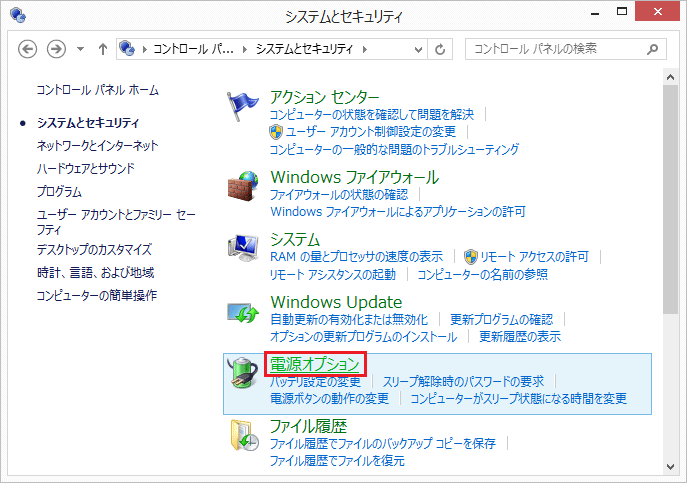
6. 「電源オプション」の画面が表示されましたら、「電源ボタンの動作の選択」をクリックします。
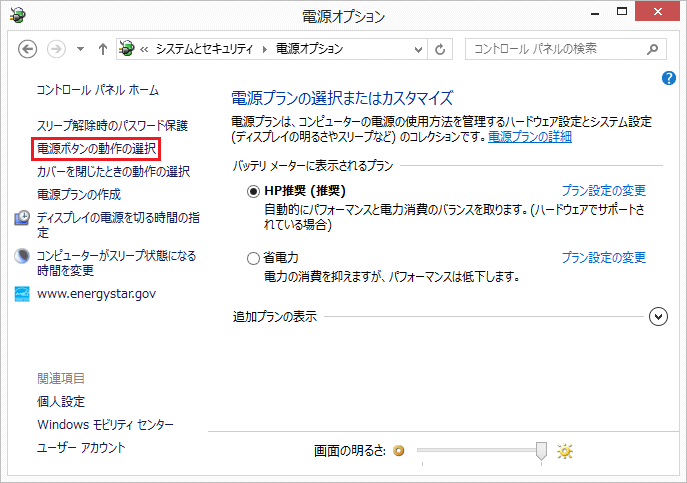
7. 「電源ボタンの定義とパスワード保護の有効化」の画面が表示されましたら、「現在利用可能ではない設定を変更します」を
クリックします。
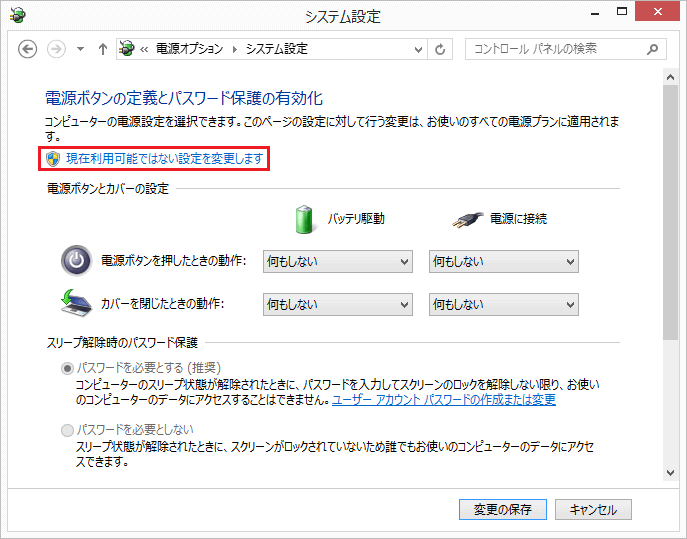
8. 以下の画面が表示されましたら、「シャットダウン設定」の「スリープ」にチェックを入れ、「変更の保存」ボタンを
クリックします。
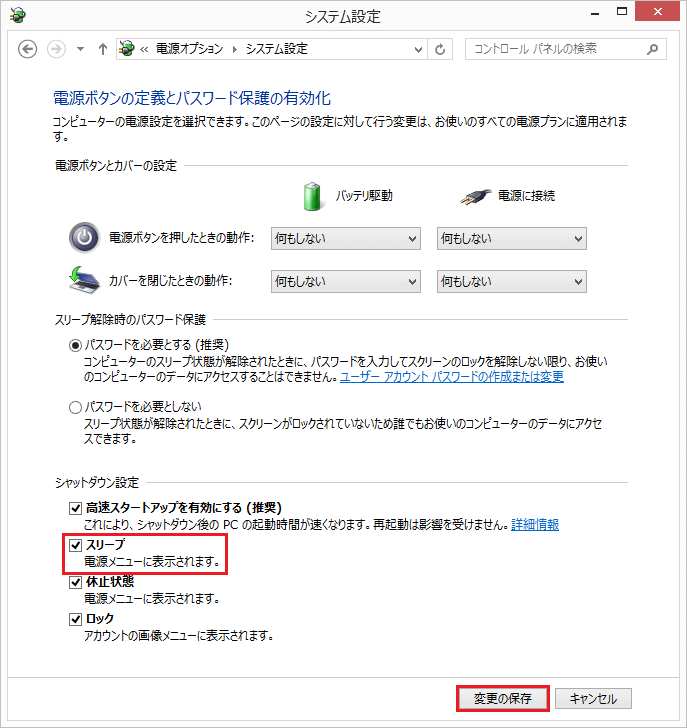
9. 「電源オプション」の画面に戻りましたら、「閉じる(×)」ボタンをクリックします。
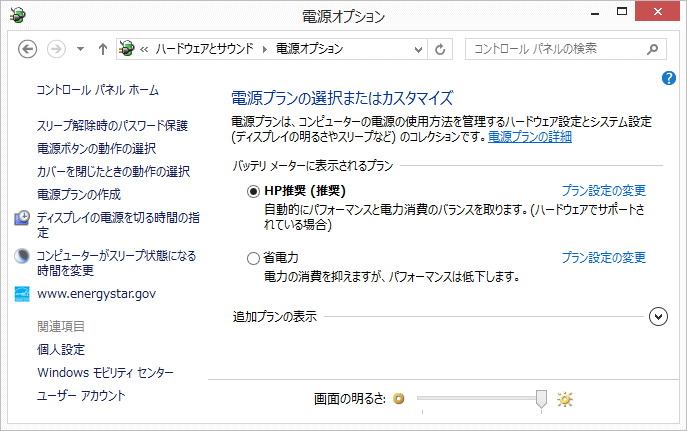
以上が スタート画面の電源項目にスリープを表示する方法 です。